
- •Первый запуск
- •Краткое знакомство с интерфейсом
- •Настройка программы
- •Общие настройки программы
- •Настройки редактирования
- •Настройки отображения временных единиц
- •Настройки отображения гиперссылок
- •Настройки параметров сохранения
- •Настройки просмотра
- •Настройки панелей инструментов
- •Оновные элементы интерфейса
- •Рабочая область ms Project
- •Представления
- •Что нового вы узнали?
- •Типы таблиц ms Project
- •Просмотр данных с помощью таблиц
- •Добавление, удаление и форматирование колонок
- •Создание новой таблицы
- •Создание таблицы на основе существующей
- •Редактирование таблиц
- •Пример создания собственной таблицы
- •Редактирование данных в таблицах
- •Форматирование данных в таблицах
- •Что нового вы узнали?
- •Сортировка
- •Фильтрация
- •Структурная фильтрация
- •Автофильтр
- •Фильтры
- •Создание фильтра
- •Пример создания собственного фильтра
- •Создание фильтра на основе существующего
- •Создание фильтра на основе автофильтра
- •Группировка
- •Настройка параметров группировки
- •Создание и редактирование групп
- •Сочетание методов сортировки, группировки и фильтрации
- •Что нового вы узнали?
- •Диаграммы
- •Диаграмма Ганта
- •Форматирование диаграммы Ганта
- •Настройка формы и цвета отрезков
- •Настройка текстовой информации, отображаемой рядом с отрезком
- •Групповое форматирование элементов диаграммы
- •Форматирование текстовых стилей
- •Форматирование шкалы времени
- •Вспомогательные линии
- •Пример форматирования диаграммы
- •Настройка дополнительных параметров диаграммы
- •Мастер диаграмм Ганга
- •Редактирование проектных данных на диаграмме Ганта
- •Что нового вы узнали?
- •Виды сетевых графиков в ms Project
- •Сетевой график
- •Форматирование сетевого графика
- •Форматирование блока
- •Создание шаблона блока
- •Операции над шаблонами блоков
- •Форматирование групп блоков
- •Настройка дополнительных параметров
- •Редактирование проектных данных на сетевом графике
- •Панель инструментов сетевого графика
- •Cхема данных
- •Что нового вы узнали?
- •Календарь
- •Форматирование календаря
- •Форматирование стилей отрезков
- •Форматирование шкалы времени
- •Настройка дополнительных параметров календаря
- •Редактирование проектных данных на календаре
- •График ресурсов
- •Форматирование ресурсного графика
- •Выбор типа отображаемой на графике информации
- •Настройка параметров отображения данных на диаграмме
- •Шкала времени, сетка и стили текста
- •Редактирование проектных данных на ресурсном графике
- •Что нового вы узнали?
- •Диаграмма использования задач
- •Выбор типа отображаемой на графике информации и ее форматирование
- •Шкала времени, сетка и стили текста
- •Редактирование проектных данных на диаграмме использования задач
- •Диаграмма использования ресурсов
- •Форматирование диаграммы использования ресурсов и редактирование данных на ней
- •Использование фильтрации, группировки и сортировки данных на диаграммах
- •Фильтрация данных на диаграммах без таблиц
- •Сортировка данных на диаграммах без таблиц
- •Группировка данных на диаграммах без таблиц
- •Что нового вы узнали?
- •Принципы работы с представлениями
- •Просмотр информации с помощью представлений
- •Использование окон
- •Создание нового представления
- •Создание представления на основе существующего
- •Настройка существующего представления
- •Настройка отображаемой на форме информации
- •Удаление и перемещение представлений и их составляющих
- •Пример использования Организатора
- •Сохранение настроек диаграмм и представлений
- •Что нового вы узнали?
- •Планирование проектов
- •Что такое проект?
- •Проект как временное явление
- •Составляющие проектного плана
- •Завершающие задачи
- •Длительность и трудозатраты
- •Зависимости и связи
- •Роли и ресурсы
- •Стоимость ресурсов
- •Проектный треугольник
- •Планирование проекта в ms Project
- •Определение проекта
- •Способ планирования и основные даты
- •Общие настройки календаря
- •Пример настройки календаря
- •Параметры календарного плана
- •Помощь в планировании
- •Что нового вы узнали?
- •Определение состава работ
- •Скелетный план работ
- •Определение длительностей задач
- •Определение связей между задачами
- •Типы связей задач
- •Использование задержек и опережений
- •Способы редактирования связей
- •Редактирование связей в форме
- •Редактирование связей в диалоговом окне сведений о задаче
- •Дата начала проекта
- •Ограничения
- •Как ограничения влияют на расписание
- •Ввод ограничений
- •Крайние сроки
- •Что выбрать — ограничения или крайние сроки
- •Когда вводить ограничения в план проекта
- •Пример использования ограничений и крайних сроков
- •Повторяющиеся задачи
- •Суммарная задача проекта
- •Что нового вы узнали?
- •Составление списка людей и оборудования
- •Определение рабочего времени ресурсов
- •Определение времени участия в проекте и максимальной загрузки
- •Персональное время работы
- •Определение назначений
- •Настройка параметров
- •Создание назначений
- •Типы задач
- •Фиксированный объем работ
- •Календарь задачи
- •Свойства назначения
- •Профиль загрузки
- •Даты начала и окончания назначения
- •Перерывы в выполнении работы
- •Назначение материальных ресурсов
- •Удаление назначений
- •Определение состава ресурсов во время создания назначений
- •Что нового вы узнали?
- •Дополнительная информация о задачах и ресурсах Внесение в план проекта дополнительной информации
- •Код структуры задач
- •Приоритет задач и группы ресурсов
- •Заметки и документы
- •Гиперссылки
- •Настраиваемые поля
- •Создание настраиваемых полей
- •Заполнение данными
- •Просмотр содержимого на плане
- •Создание настраиваемых полей со списком значений
- •Использование формул
- •Настраиваемые поля и суммарные задачи
- •Использование индикаторов
- •Настраиваемые коды структуры
- •Создание настраиваемых кодов структуры
- •Ввод значений настраиваемого кода структуры и его использование
- •Что нового вы узнали?
- •Методы планирования стоимости проекта
- •Планирование стоимости в ms Project
- •Стоимость ресурсов
- •Стоимость задач
- •Методы начисления затрат
- •Анализ и оптимизация плана проекта
- •Анализ и выравнивание загрузки ресурсов
- •Автоматическое выравнивание загрузки ресурсов
- •Ручное выравнивание ресурсов
- •Поиск перегружающих задач
- •Пример выравнивания загрузки
- •Замена ресурсов
- •Перенос трудозатрат в сверхурочные
- •Что нового вы узнали?
- •Анализ и оптимизация плана работ
- •Уточнение длительности задач с использованием параметров
- •Уточнение длительности задач по методу pert
- •Оптимизация плана работ проекта
- •Анализ критического пути проекта
- •Анализ и оптимизация стоимости проекта
- •Анализ стоимости проекта
- •Распределение затрат по фазам проекта
- •Распределение затрат по типам работ
- •Затраты на обычные и сверхурочные трудозатраты
- •Распределение затрат на ресурсы разных типов
- •Оптимизация стоимости проекта
- •Уменьшение затрат
- •Увеличение затрат
- •Что нового вы узнали?
- •Анализ рисков
- •Определение рисков
- •Риски в расписании
- •Задачи с предварительными длительностями
- •Слишком короткие задачи
- •Слишком длинные задачи и задачи с большим числом ресурсов
- •Задачи с внешними зависимостями
- •Ресурсные риски
- •Использование неопытных сотрудников
- •Ресурсы с большим объемом работы
- •Ресурсы со сверхурочной работой
- •Сотрудники с уникальными навыками и материалы с единственными поставщиками
- •Бюджетные риски
- •Разработка стратегии смягчения рисков
- •План сдерживания рисков
- •План реакции на риски
- •Формирование временного буфера
- •Анализ распределения трудозатрат
- •Что нового вы узнали?
- •Распространение плана проекта
- •Рассылка плана по электронной почте
- •Отправка по маршруту
- •Публикация на сервере Microsoft Exchange
- •Распространение плана в составе других документов
- •Экспорт плана в файлы других форматов
- •Экспорт данных в html
- •Создание новой схемы
- •Экспорт данных с использованием существующей схемы
- •Настройка шаблонов
- •Сводные таблицы
- •Базы данных
- •Текстовые форматы
- •Экспорт плана в файлы других форматов
- •Экспорт данных в html
- •Создание новой схемы
- •Экспорт данных с использованием существующей схемы
- •Настройка шаблонов
- •Сводные таблицы
- •Базы данных
- •Текстовые форматы
- •Что нового вы узнали?
- •Согласование плана проекта: распечатка и внесение изменений Распечатка
- •Вставка разрывов страниц
- •Настройки параметров печати
- •Предварительный просмотр перед печатью
- •Настройка параметров страницы
- •Внесение изменений в план
- •Файлы, подготовленные мастером экспорта
- •Файлы ms Project
- •Что нового вы узнали?
- •Отслеживание проекта Работа с базовыми и промежуточными планами
- •Сохранение планов
- •Удаление и изменение планов
- •Работа с базовым планом
- •Принципы отслеживания
- •Методы отслеживания
- •Поля для ввода данных
- •Использование полей
- •Использование методов отслеживания
- •Ввод повременных данных
- •Ввод фактических или оставшихся трудозатрат
- •Текущая дата и дата отчета
- •Дата отчета и ввод фактических данных
- •Ввод процента завершения
- •Подготовка к вводу данных отслеживания
- •Настройка параметров расчетов
- •Подготовка таблиц и представлений
- •Панель инструментов Tracking (Отслеживание)
- •Диалоговое окно обновления проекта
- •Процесс отслеживания проекта
- •Что нового вы узнали?
- •Совместная работа Настройки совместной работы
- •Совместная работа с помощью электронной почты
- •Согласование назначений
- •Подготовка к отправке данных
- •Отправка данных
- •Получение запроса и отправка ответов
- •Обновление плана проекта
- •Учет фактических трудозатрат
- •Отправка запроса
- •Совместная работа с помощью сервера ms Project Server
- •Преимущества ms Project Server
- •Настройка ms Project для работы с сервером
- •Первое подключение к серверу
- •Определение способа отчетности ресурсов о ходе работ
- •Согласование задач
- •Создание задачи сотрудником
- •Получение сообщений от сотрудников
- •Учет фактических трудозатрат
- •Ввод фактических данных сотрудником
- •Учет фактических данных в плане проекта
- •Делегирование задач
- •Отчеты о состоянии
- •Создание запроса на подачу отчета
- •Подготовка отчета сотрудником
- •Просмотр поданных отчетов
- •Панель инструментов для совместной работы
- •Диспетчер очереди
- •Что нового вы узнали?
- •Метод освоенного объема
- •Пример анализа методом освоенного объема
- •Индикаторы
- •Пример проведения анализа проекта
- •Использование нескольких базовых планов
- •Сравнение базовых планов
- •Линии хода выполнения
- •Настройка линии хода выполнения
- •Форматирование линий хода выполнения
- •Анализ хода работ на сервере ms Project Server
- •Что нового вы узнали?
- •Подготовка отчетов Статистика проекта
- •Стандартные отчеты
- •Обзорные отчеты
- •Сводка по проекту
- •Рабочие дни
- •Отчеты о текущей деятельности
- •Отчеты о затратах
- •Отчеты о назначениях
- •Отчеты по загрузке
- •Создание новых отчетов
- •Отчет о задачах
- •Отчет о ресурсах
- •Отчет по месячному календарю
- •Перекрестный отчет
- •Редактирование и настройка отчетов
- •Анализ хода работ
- •Совместная работа
- •Часть IV. Дополнительные возможности Возможности стандартной редакции Совместное использование ресурсов
- •Настройка пула ресурсов
- •Планирование с использованием пула
- •Использование пула
- •Совместная работа с пулом
- •Работа с несколькими планами проектов
- •Вставка проекта в проект
- •Просмотр данных нескольких проектов
- •Сохранение настроек проектов
- •Работа с базами данных проектов
- •Настройка Консультанта ms Project 2002
- •Как настраивать Консультанта
- •Управление надстройками сом
- •Работа с шаблонами
- •Глобальный файл
- •Создание шаблона файлов
- •Создание файла на основе шаблона
- •Что нового вы узнали?
- •Установка и конфигурирование сервера ms Project Server Установка сервера ms Project Server
- •Установка ms Project Server со стандартными возможностями
- •Установка ms Project Server с профессиональными возможностями
- •Установка сервера SharePointTeam Services
- •Конфигурирование сервера ms Project Server
- •Безопасность
- •Организация
- •Подключение сервера SharePoint
- •Корпоративные функции
- •Аналитические функции
- •Что нового вы узнали?
- •Возможности профессиональной редакции Начало работы
- •Создание учетных записей
- •Определение параметров подключения
- •Принципы подключения к серверу
- •Подготовка подключения к серверу
- •Работа с планами проектов
- •Создание и сохранение плана проекта
- •Открытие проектов и совместная работа над проектами
- •Работа с проектом без подключения к серверу
- •Работа с шаблонами файлов
- •Удаление с сервера проектов и шаблонов файлов
- •Работа с корпоративным пулом ресурсов
- •Создание ресурсов
- •Создание ролевых ресурсов
- •Редактирование ресурсов
- •Удаление ресурсов
- •Добавление ресурсов в проект
- •Назначение ресурса на задачу
- •Замена и подбор ресурсов проектной команды
- •Принципы замены ресурсов
- •Настройка корпоративных кодов структуры
- •Организационный код структуры
- •Определение кодов для ресурсов
- •Подбор ресурсов в проектную команду
- •Мастер замены ресурсов
- •Аналитические возможности сервера
- •Моделирование портфеля
- •Анализ портфеля
- •Что нового вы узнали?
Заполнение данными
Заполнять настраиваемые поля можно двумя способами. Первый, традиционный для предыдущих версий MS Project, — добавить поле в таблицу и редактировать данные в нем так же, как и в остальных полях. Второй способ, которым можно редактировать значения настраиваемых полей, появившийся только в MS Project 2002, — использовать вкладку Custom Fields (Настраиваемые поля) в диалоговом окне сведений о задаче или ресурсе.
На этой вкладке представлены все существующие в проекте настраиваемые поля, относящиеся к задачам (а на аналогичной вкладке в диалоговом окне сведений о ресурсе будут расположены поля, относящиеся к ресурсам). Таблица в центре диалогового окна состоит из двух колонок. В левой колонке, Custom Field Name (Название настраиваемого поля), указано название поля, а и правой, Value (Значение), — его значение для текущей задачи. Например, на рис. 13.17 (файл IS.mpp) мы редактируем значение поля Результат для задачи Сбор предложений от авторов. Результатом выполнения задачи будет Файл предложений в редакционном формате.
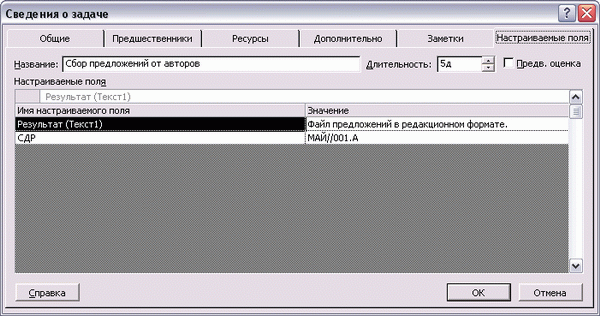
Рис. 13.17. Заполнение значения настраиваемого поля для задачи
ПРИМЕЧАНИЕ
Для того чтобы MS Project «понял», что вы хотите использовать настраиваемое поле, и отобразил его в диалоговом окне, нужно предварительно переименовать это поле.
Как вы могли заметить на рис. 13.17, поле WBS (СДР) тоже находится в списке настраиваемых. Это произошло потому, что мы изменили его настройки. Если же не настраивать структуру кодов задач, то это поле не будет числиться в списке настраиваемых.
Просмотр содержимого на плане
Отображать содержимое полей можно в таблице, добавив в нее соответствующее поле, или прямо на диаграмме Ганта, рядом с задачами. Для этого в диалоговом окне настройки стилей отрезков нужно отредактировать соответствующие типы отрезков, добавив к числу отображаемых данных нужное поле (о том, как выбирать поля для отображения рядом с отрезками, см. раздел «Настройка текстовой информации, отображаемой рядом с отрезком» ). Кроме того, для выделения значений этих полей особым шрифтом можно воспользоваться средствами форматирования текстовых стилей (см. раздел «Форматирование текстовых стилей»).
Например, на диаграмме на рис. 13.18 (файл 18.mpp) мы отредактировали тип отрезков Task (Задача) и в настройках отображаемого рядом с отрезком текста добавили поле Результат, так чтобы оно отображалось под отрезком. Затем в диалоговом окне форматирования текстовых стилей мы изменили шрифт текста, отображаемого на диаграмме под отрезками, добавив подчеркивание.
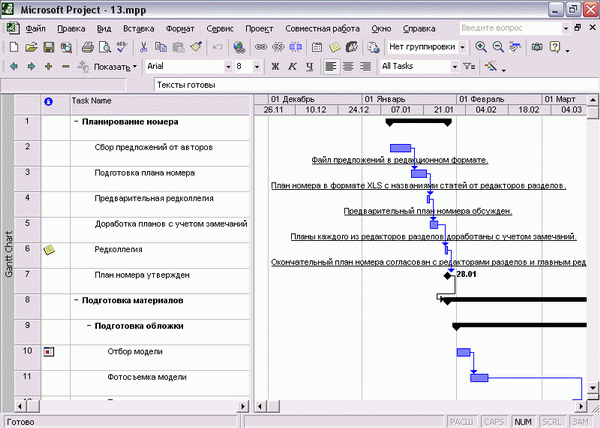
Рис. 13.18. Результаты задач отображены на диаграмме рядом с задачами
Создание настраиваемых полей со списком значений
Часто дополнительная информация в настраиваемых полях не является уникальной для каждой задачи (как в случае с полем Результат), а повторяется. Например, если в настраиваемом поле будет содержаться информация о важности достижения результата для выполнения проекта, то значением поля может быть «Высокая важность», «Средняя» и «Низкая».
Если настраиваемое поле может иметь ограниченный набор значений, то нет смысла заполнять поле для каждой задачи вручную. Намного удобнее создать список возможных значений и затем, редактируя настраиваемое поле для задачи, выбирать значение из списка.
Для того чтобы определить список значений для поля, в диалоговом окне настройки полей (см. рис. 13.16) после выбора настраиваемого поля из списка нужно выбрать в разделе Custom attributes (Настраиваемые атрибуты) переключатель, расположенный рядом с кнопкой Value List (Список значений). При этом MS Project предупредит, что при настройке списка значении для поля псе рапсе введенные данные могут быть утеряны, и если пы уверены, что хотите продолжать, то в окне предупреждения нужно нажать кнопку ОК.
Список значений поля задается в диалоговом окис Value List (Список значений), открывающемся после нажатия на одноименную кнопку в диалоговом окне настройки полей. На рис. 13.19 в этом диалоговом окне мы настраиваем текстовое поле Важность результата (файл 14.mрр).

Рис. 13.19. Ввод списка значений для настраиваемого поля
В центре диалогового окна расположена таблица, состоящая из двух колонок: Value (Значение) и Description (Описание). В первую вводятся возможные значения настраиваемого поля, а во вторую — описания. Описания будут отображаться при выборе значения из списка в момент заполнения поля.
Иногда бывает удобно, чтобы при создании новой задачи (пли ресурса, если настраиваемое поле относится к ресурсам) одно значение из списка подставлялось в поле автоматически. Например, если большинство задач проекта имеют среднюю важность, то можно подставлять значение Средняя по умолчанию, а другие значения выбирать из списка при необходимости.
Для того чтобы сделать одно из значений значением по умолчанию, нужно установить флажок Use a value from the list as a default entry for the field (Использовать значение из списка в качестве значения поля по умолчанию). После этого станет доступна кнопка Set Default (По умолчанию), нажатие на которую превращает выделенное в таблице значение в значение по умолчанию. После того как мы назначили Средняя значением по умолчанию, содержащая это значение строка и таблице стала выделяться цветом.
ПРИМЕЧАНИЕ
Значение по умолчанию будет установлено в настраиваемом поле только для новых задач или ресурсов. Если ресурсы были добавлены до того, как было настроено поле, то для них значение поля будет не определено (останется пустым).
В разделе Data entry options (Параметры ввода данных) определяется порядок заполнения настраиваемого поля. Если выбрать переключатель Restrict fields to items in the value list (В поле допускаются только элементы списка значений), то при заполнении поля выбор будет ограничен существующим списком и нельзя будет ввести произвольные значения. Если же выбрать переключатель Allow additional items to be entered into the field (В поле допускаются и другие элементы), то при заполнении этого поля можно будет как выбирать элементы из списка, так и вводить произвольные значения.
Если вы хотите, чтобы введенные в поле произвольные значения автоматически добавлялись в список значений поля, то нужно установить флажок Append new entries to the value list (Добавлять новые элементы в список значений). А для того, чтобы перед тем, как добавить значение в список, программа запрашивала подтверждение, нужно установить флажок Prompt before adding new values (Запрос перед добавлением новых элементов).
Режим ввода данных, при котором установлены два последних флажка (как на рис. 13.19), довольно удобен, поскольку дает возможность добавить новый элемент в список значений, не заходя в диалоговое окно настройки полей. С другой стороны, предупреждения помогут избежать случайного добавления значения.
Порядок отображения элементов списка при выборе определяется переключателями в нижнем разделе диалогового окна, Display order for dropdown list (Порядок отображения элементов раскрывающегося списка). Значения могут сортироваться по номеру строки в таблице, если выбрать переключатель By row number (По номеру строки), или же по алфавиту, если выбрать переключатель Sort ascending (По возрастанию) или Sort descending (По убыванию). Наиболее удобен первый вариант, поскольку он позволяет настроить самостоятельно порядок записей в таблице и расположить значения согласно ожидаемой частоте их использования.
